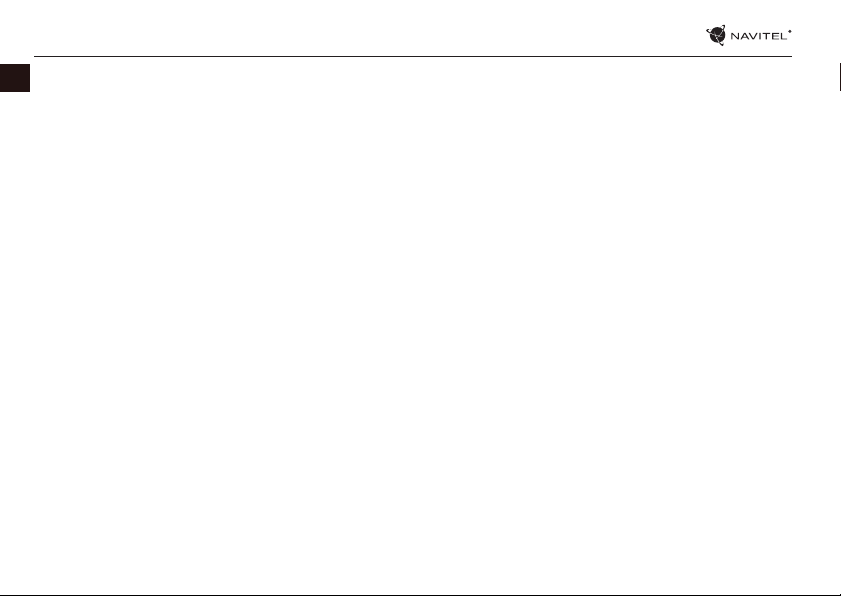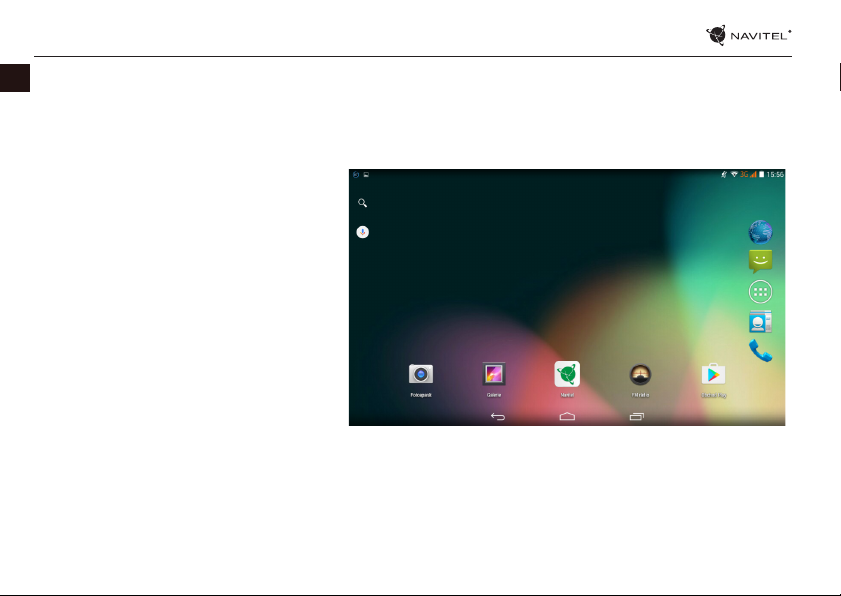8 | UŽIVATELSKÁ PŘÍRUČKA - ZAČÍNÁME
CZ
Zástupce
Pro nejčastěji používané aplikace můžete vytvořit zástupce, které lze umístit na libovolné místo na domovské obrazovce:
1. Otevřete menu aplikací.
2. Dlouze stiskněte ikonu vybrané aplikace a přetáhněte ji prstem na domovskou obrazovku.
Chcete-li zástupce odebrat, dlouze podržte ikonu
a přetáhněte ji na malý křížek umístěný v levém
horním rohu.
Widgety
Na domovskou obrazovku můžete umístit také wid-
gety, například kalendář, hodiny, vyhledávač Google
a další. Provést to lze následujícím způsobem:
1. Dlouze stiskněte domovskou obrazovku dokud
se nezmenší. Zobrazí se tři nové ikony.
2. Klikněte na položku označenou “Widgety“.
Zobrazí se vám seznam dostupných widgetů.
3. Se seznamu si vyberte zvolený widget, dlouze
podržte a přesuňte jej na domovskou obrazovku.
Chcete-li widget odebrat, dlouze podržte a
přetáhněte jej na malý křížek umístěný v levém horním rohu.
Tapety
Chcete-li změnit tapetu:
1. Dlouze stiskněte domovskou obrazovku dokud se nezmenší. Zobrazí se tři nové ikony.
2. Klikněte na položku označenou “Tapety“. Dostupné tapety se zobrazí v karuselu ve spodní části obrazovky.